 Pernah lihat gambar dengan tulisan " u comment i follow " ?
Pernah lihat gambar dengan tulisan " u comment i follow " ?gambar tersebut adalah tanda bahwa blog yang anda kunjungi memberikan backlink yang dapat di trace oleh mesin pencari jika Anda meninggalkan komentar. Manfaat backlink tersebut salah satunya adalah meningkatkan jumlah pengunjung (traffic).
Banyak blogger yang menyerukan gerakan u comment i follow agar tiap blogger di dunia melakukan hal ini sebagai rasa terima kasih kepada para pengunjung blog yang meninggalkan pesan dengan memberikan backlink yang dapat dilirik mesin pencari.
Sedangkan cara agar blog Anda menjadi blog yang u comment i follow dengan cara menghilangkan nofollow di bagian template blog.
Misal untuk blogger:
masuk ke bagian > tata letak > edit html > silakan gunakan search atau find (control+f) dengan kata "nofollow" > hilangkan kata rel='nofollow' atau ubah menjadi rel='external'
Code yang sudah u comment i follow:
Atau
dengan cara diatas memberikan kepastian kepada pengunjung komentar mereka akan dilirik mesin pencari.
Fungsi nofollow ini tidak semata-mata dipasang pada blog secara default, karena nofollow mencegah spammer yang akan memenuhi komentar di blog kita dengan kata lain jika menghilangkan no follow pemilik blog harus siap-siap menerima tamu yang tidak diundang (spammer).
Dan terakhir jangan lupa pasang banner/gambar u comment i follow yang akan membuat pengunjung lebih merasa berarti dan meninggalkan komentar di blog kita. Silakan pakai code gambar dibawah :
Design Umum
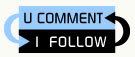
MyDesign

Design Banner akan diupdate dan ditambah tergantung mood saya membuat design :)
Berikut blog yang membahas juga U Comment I Follow:
U Comment I Follow, Backlink dan Pagerank
http://hakimtea.com/tips/u-comment-i-follow-backlink-dan-pagerank/
U Comment, I Follow
http://www.blogdokter.net/2007/10/04/u-comment-i-follow/
Ikutan "U Comment I Follow"
http://sunsdesign-sunsdesign.blogspot.com/2009/01/ikutan-u-comment-i-follow.html
 Sebagai pemilik blog atau website pasti ingin artikel yang kita buat dibaca oleh banyak orang, salah satu usaha yang bisa kita lakukan adalah mempublikasikan artikel tersebut ke facebook dan memasang tombol share on facebook ke dalam halaman blog/website. Tanpa basa basi langsung saja kita bahas :
Sebagai pemilik blog atau website pasti ingin artikel yang kita buat dibaca oleh banyak orang, salah satu usaha yang bisa kita lakukan adalah mempublikasikan artikel tersebut ke facebook dan memasang tombol share on facebook ke dalam halaman blog/website. Tanpa basa basi langsung saja kita bahas :






